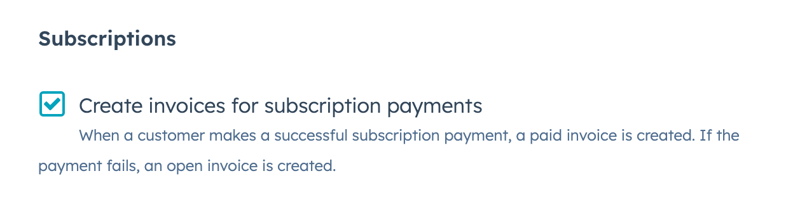Configurer l'outil Factures de HubSpot
Dernière mise à jour: mai 15, 2024
Disponible avec le ou les abonnements suivants, sauf mention contraire :
|
|
Grâce aux factures HubSpot, vous pouvez envoyer des factures directement depuis HubSpot, suivre vos créances et recevoir des paiements via le traitement des paiements Stripe ou les paiements HubSpot. En utilisant les factures, vos acheteurs profiteront d'un processus de paiement similaire aux liens de paiement et devis. Cependant, contrairement aux liens de paiement et aux devis, les factures suivent les dates d'échéance, les soldes et peuvent être marquées comme payées en dehors de votre prestataire de services de paiement. Elles contiennent également des numéros de facture, qui peuvent être nécessaires à certains acheteurs lorsqu'ils demandent un paiement.
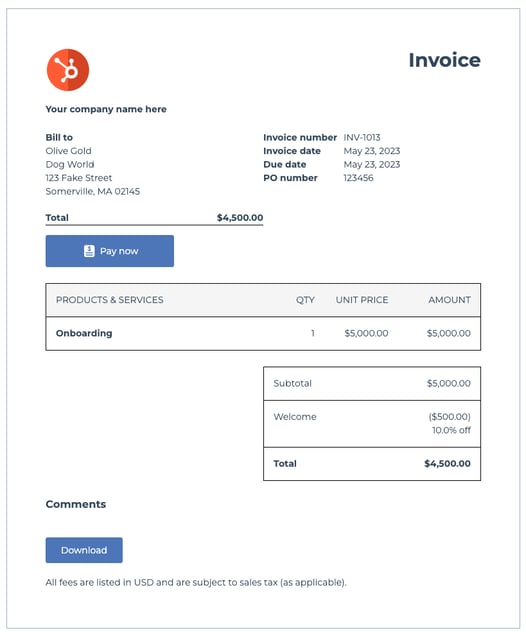 |
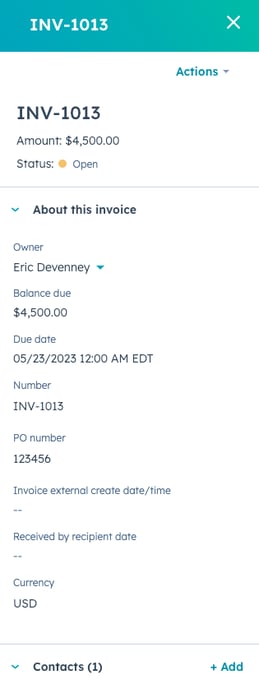 |
| Paiement de la facture de l'acheteur | Fiche d'informations de facture interne |
Remarque : Une fois que vous avez effectué une transaction en utilisant le traitement des paiements Stripe avec votre compte Stripe connecté, il n'est actuellement pas possible de connecter un autre compte Stripe, ni de configurer les paiements. De même, une fois que vous avez effectué une transaction en utilisant l'outil de paiement de HubSpot, il n'est actuellement pas possible de passer de cet outil à Stripe pour le traitement des paiements. Si vous n'avez pas effectué de transaction et que vous souhaitez changer de fournisseur, veuillez contacter le support.
Ci-dessous, vous découvrirez comment commencer à collecter des paiements avec les factures HubSpot. Avant de commencer, assurez-vous que l'utilisateur qui doit mettre à jour l'un des paramètres suivants dispose des autorisations de super administrateur.
Configuration des paramètres de facturation généraux
Pour commencer, configurez les paramètres de facturation suivants :
- Définir les autorisations pour les factures : pour contrôler quels utilisateurs de HubSpot peuvent consulter, créer et modifier des factures, découvrez comment modifier les autorisations des utilisateurs existants ou comment définir les autorisations lors de l'ajout de nouveaux utilisateurs.
Remarque : Les utilisateurs HubSpot créés avant le 9 février 2023 ont par défaut des droits de consultation et de modification de la facture. Les utilisateurs créés après cette date n'ont pas d'autorisation de facturation par défaut.
- Ajouter un logo à votre kit de marque HubSpot : les factures reprendront automatiquement le logo défini dans les paramètres par défaut de votre marque HubSpot.
- Les factures n'utiliseront pas les couleurs du kit de marque.
- La mise à jour de votre logo ne mettra pas à jour les factures finalisées existantes, mais uniquement les factures en cours de rédaction et les factures créées après la mise à jour.
- Définir les options de paiement par défaut : vous pouvez éventuellement définir les options de paiement que vos factures accepteront par défaut dans vos paramètres de paiement. Vous pouvez également personnaliser cette fonction sur chaque facture lors de sa création.
- Connecter votre domaine à HubSpot : par défaut, les factures sont hébergées sur le domaine principal connecté à votre compte. Lors de la création d'une facture, vous pouvez également sélectionner l'un de vos domaines connectés. Si vous n'avez pas encore connecté un domaine ou si vous souhaitez connecter un sous-domaine distinct pour l'hébergement des factures (par exemple, billing.website.com), découvrez comment connecter un domaine à HubSpot.
Personnaliser le préfixe et le numéro de départ de votre facture
Pour s'assurer que les numéros de facture HubSpot ne se chevauchent pas avec les numéros de facture de votre système de comptabilité, les factures HubSpot ont le préfixe INV et un numéro de départ de 1001 par défaut. Vous pouvez personnaliser le préfixe et le numéro de départ à partir des paramètres de votre facture. Une fois qu'une facture a été finalisée et qu'un numéro lui a été attribué, par exemple INV-1002, ce numéro ne peut être ni modifié ni réutilisé.
Remarque : Avant de personnaliser le préfixe et le numéro de départ de votre facture, vous devez consulter votre équipe comptable pour vous assurer qu'ils fonctionneront avec vos systèmes actuels.
Pour personnaliser le préfixe et le numéro de départ de votre facture :
- Dans votre compte HubSpot, cliquez sur l'icône Paramètres settings dans la barre de navigation principale.
- Dans le menu latéral de gauche, accédez à Objets > Factures.
- Par défaut, les factures commencent par le préfixe INV. Pour le modifier, dans l'onglet Configuration, cliquez sur Modifier le préfixe. Ensuite, dans la boîte de dialogue, saisissez un nouveau préfixe et cliquez sur Enregistrer le préfixe. Un préfixe peut comporter un maximum de 8 caractères.
- Par défaut, le numéro de facture de départ est 1001. Pour le modifier, cliquez sur Mettre à jour le point de départ pour les numéros de facture. Ensuite, dans la boîte de dialogue, saisissez un nouveau numéro de point de départ et cliquez sur Mettre à jour le point de départ.
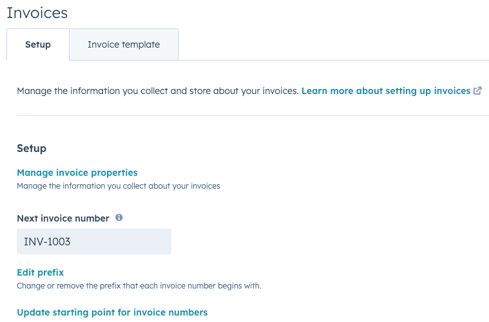
Activer la possibilité de modifier les factures ouvertes
Modifiez les factures qui ont été finalisées et qui ont le statut Ouvert. Avant que les utilisateurs ne puissent modifier les factures, les super administrateurs doivent activer la possibilité de modifier les factures ouvertes. Il n'est pas nécessaire d'activer ce paramètre pour permettre aux utilisateurs de modifier les factures au statut Brouillons.
Pour accéder à ce paramètre :
- Dans votre compte HubSpot, cliquez sur l'icône Paramètres settings dans la barre de navigation principale.
- Dans le menu latéral de gauche, accédez à Objets > Factures.
- Cochez la case Autoriser la modification de factures ouvertes.

Créer des factures à partir de paiements d'abonnement
Par défaut, HubSpot crée des factures pour les paiements des abonnements récurrents. Lorsqu'un client paie son abonnement avec succès, HubSpot crée une facture payée. Lorsqu'un paiement d'abonnement échoue, il est créé en tant que facture ouverte.
Pour empêcher HubSpot de créer des factures pour les paiements d'abonnements :
- Dans votre compte HubSpot, cliquez sur l'icône Paramètres settings dans la barre de navigation principale.
- Dans le menu latéral de gauche, accédez à Objets > Factures.
- Dans l'onglet Configuration, sous Abonnements, cliquez pour décocher la case Créer des factures pour les paiements d'abonnements.
Définir un commentaire par défaut
Pour ajouter un message par défaut qui apparaîtra dans le champ des commentaires de chaque facture :
- Dans votre compte HubSpot, cliquez sur l'icône Paramètres settings dans la barre de navigation principale.
- Dans le menu latéral de gauche, accédez à Objets > Factures.
- Cliquez sur l'onglet Modèle de facture.
- Saisissez le commentaire par défaut et cliquez sur Enregistrer.
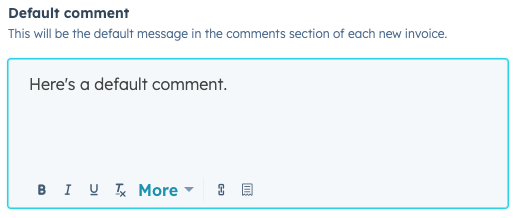
Remarque : Le commentaire par défaut apparaîtra pour toutes les nouvelles factures créées après avoir confirmé ce paramètre et ne mettra pas à jour les factures existantes, même si elles sont au statut de brouillon.
Ajouter un numéro d'identification fiscale
Vous pouvez éventuellement ajouter jusqu'à trois numéros d'identification fiscale dans l'en-tête de chaque facture ainsi que des informations relatives à votre entreprise. L'ajout d'un numéro d'identification fiscale à votre compte ne mettra pas à jour les factures finalisées ou provisoires existantes, mais seulement les factures nouvellement créées.
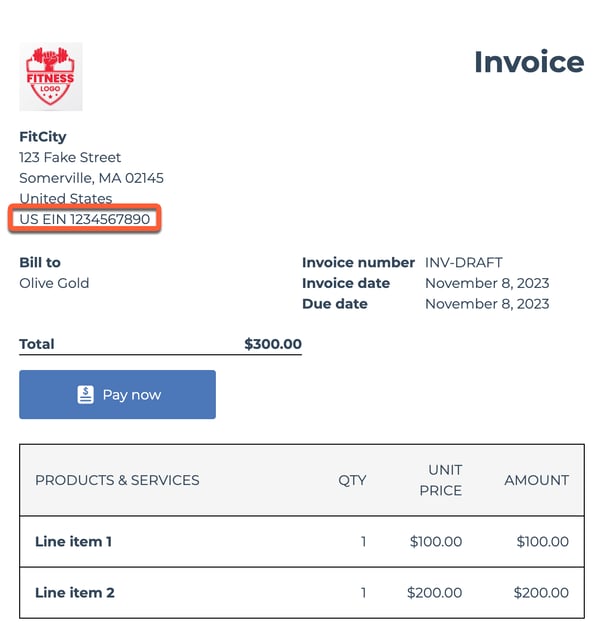
Pour ajouter des numéros d'identification fiscale :
- Dans votre compte HubSpot, cliquez sur l'icône Paramètres settings dans la barre de navigation principale.
- Dans le menu latéral de gauche, accédez à Objets > Factures.
- Cliquez sur l'onglet Modèle de facture.
- Sous Ajouter le numéro fiscal aux factures, cliquez sur Ajouter un numéro fiscal.
- Cliquez sur le menu déroulant Type de numéro fiscal, puis sélectionnez un type.
- Dans le champ Numéro d'identification fiscale, saisissez votre numéro d'identification fiscale.
- Répétez ces étapes si vous devez ajouter un deuxième ou un troisième numéro d'identification fiscale.
- Cliquez sur Enregistrer.
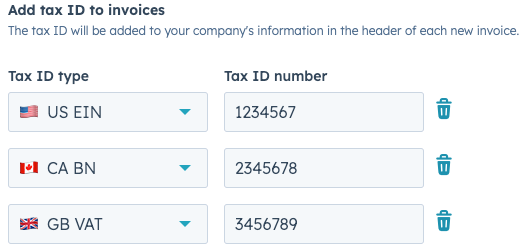
Étapes suivantes
Après avoir configuré l'outil de facturation HubSpot, découvrez comment :
- Créer, gérer et envoyer des factures.
- Créer des séquences (Sales Hub et Service Hub Pro et Entreprise uniquement) et des workflows basés sur les factures (Pro et Entreprise uniquement) pour automatiser les processus de facturation.
- Créer des rapports personnalisés avec le générateur de rapports personnalisés de HubSpot (Pro et Entreprise uniquement).